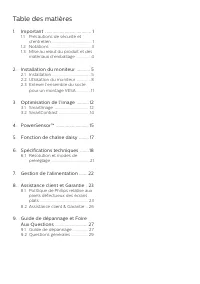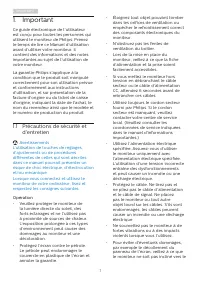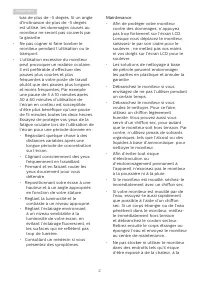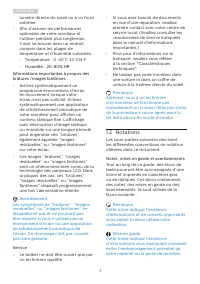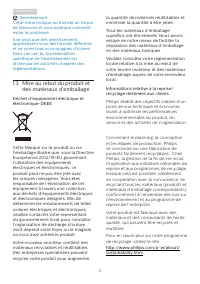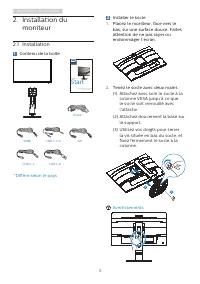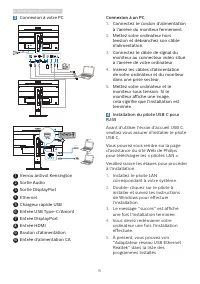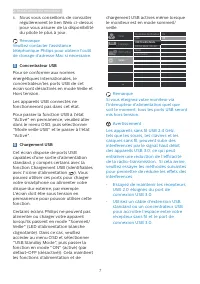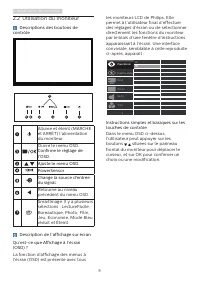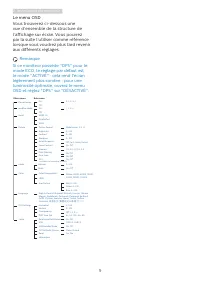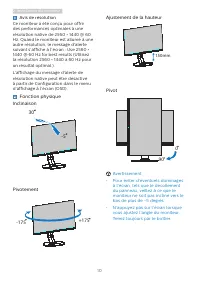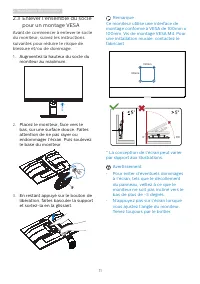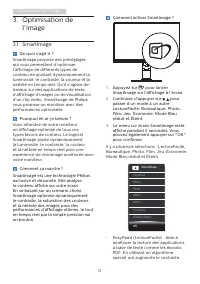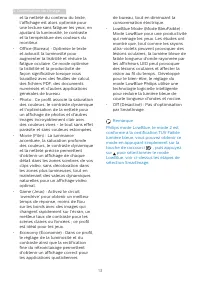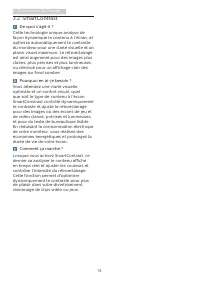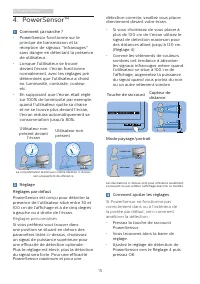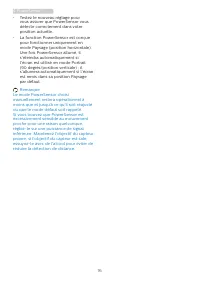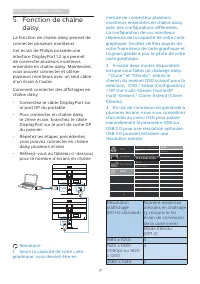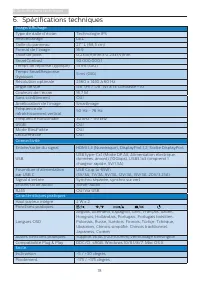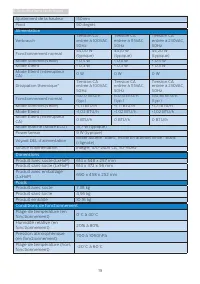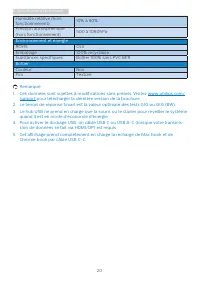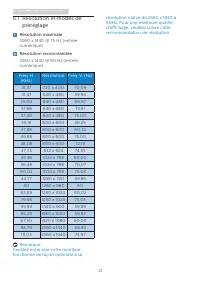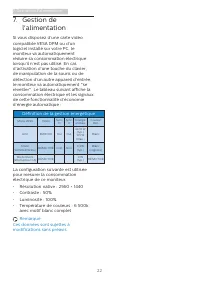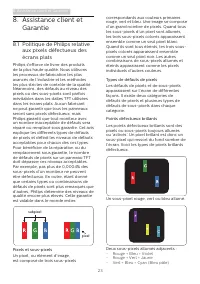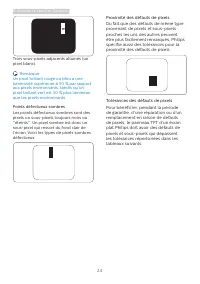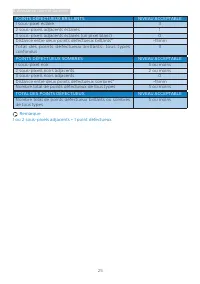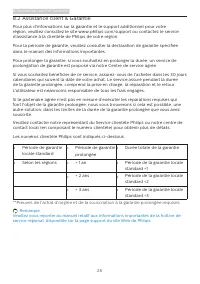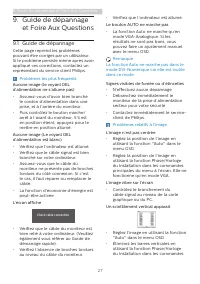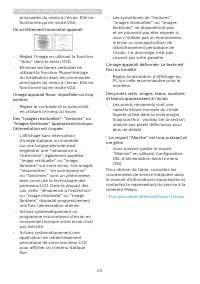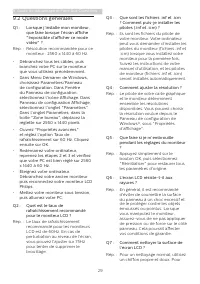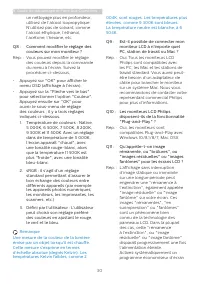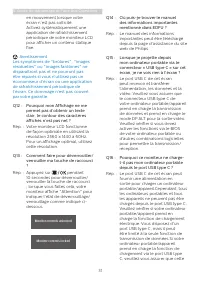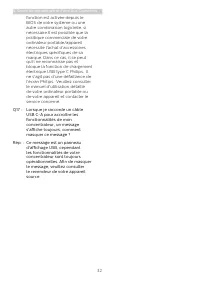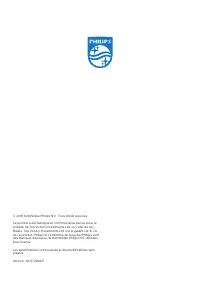Page 2 - Table des matières; Précautions de sécurité et; Guide de dépannage et Foire
Table des matières 1. Important ...................................... 1 1.1 Précautions de sécurité et d’entretien ..................................... 1 1.2 Notations ...................................... 31.3 Mise au rebut du produit et des matériaux d’emballage ............. 4 2. Installation ...
Page 3 - Avertissements
1 1. Important 1. Important Ce guide électronique de l’utilisateur est conçu pour toutes les personnes qui utilisent le moniteur de Philips. Prenez le temps de lire ce Manuel d'utilisation avant d’utiliser votre moniteur. Il contient des informations et des notes importantes au sujet de l'utilisatio...
Page 4 - Maintenance
2 1. Important bas de plus de -5 degrés. Si un angle d'inclinaison de plus de -5 degrés est utilisé, les dommages causés au moniteur ne seront pas couverts par la garantie. • Ne pas cogner ni faire tomber le moniteur pendant l’utilisation ou le transport. • L’utilisation excessive du moniteur peut p...
Page 6 - Avertissement; Mise au rebut du produit et
4 1. Important Avertissement Cette icône indique qu’il existe un risque de blessures et vous explique comment éviter le problème.Il se peut que des avertissements apparaissent sous des formats différents et ne soient pas accompagnés d'icônes. Dans ces cas-là, la présentation spécifique de l'avertiss...
Page 7 - Installation du moniteur; moniteur; Contenu de la boîte; Start; *Diffère selon le pays
5 2. Installation du moniteur 2. Installation du moniteur 2.1 Installation 1 Contenu de la boîte *DP Power *USB C-C *USB C-A *HDMI Register your product and get support at www.philips.com/welcome Quick Start *USB C-C/A Brilliance 272B7 *Diffère selon le pays 2 Installer le socle 1. Placez le moniteu...
Page 8 - Ethernet
6 2. Installation du moniteur 3 Connexion à votre PC 5 4 8 7 6 3 2 1 10 9 USB C-C USB C-A USB C USB C OR Step 1 Step 2 1 Verrou antivol Kensington 2 Sortie Audio 3 Sortie DisplayPort 4 Ethernet 5 Chargeur rapide USB 6 Entrée USB Type-C/Amont 7 Entrée DisplayPort 8 Entrée HDMI 9 Bouton d’alimentation...
Page 9 - Remarque; • Essayez de maintenir les récepteurs
7 2. Installation du moniteur 6. Nous vous conseillons de consulter régulièrement le lien Web ci-dessus pour vous assurer de la disponibilité du pilote le plus à jour. Remarque Veuillez contacter l'assistance téléphonique Philips pour obtenir l'outil de clonage d'adresse Mac si nécessaire. 5 Concent...
Page 10 - Utilisation du moniteur; Descriptions des boutons de
8 2. Installation du moniteur 2.2 Utilisation du moniteur Descriptions des boutons de contrôle 7 6 2 5 4 3 1 Allume et éteint (MARCHE et ARRÊT) l’alimentation du moniteur.Ouvre le menu OSD. Confirme le réglage de l'OSD.Ajuste le menu OSD. PowerSensorChange la source d'entrée du signal. Retourne au n...
Page 11 - Le menu OSD
9 2. Installation du moniteur Le menu OSD Vous trouverez ci-dessous une vue d’ensemble de la structure de l’affichage sur écran. Vous pourrez par la suite l’utiliser comme référence lorsque vous voudrez plus tard revenir aux différents réglages. Remarque Si ce moniteur possède "DPS" pour le ...
Page 12 - Avis de résolution; Fonction physique
10 2. Installation du moniteur Avis de résolution Ce moniteur a été conçu pour offrir des performances optimales à une résolution native de 2560 × 1440 @ 60 Hz. Quand le moniteur est allumé à une autre résolution, le message d’alerte suivant s’affiche à l’écran : Use 2560 × 1440 @ 60 Hz for best res...
Page 13 - Enlever l’ensemble du socle
11 2. Installation du moniteur 2.3 Enlever l’ensemble du socle pour un montage VESA Avant de commencer à enlever le socle du moniteur, suivez les instructions suivantes pour réduire le risque de blessure et/ou de dommage. 1. Augmentez la hauteur du socle du moniteur au maximum. 2. Placez le moniteur...
Page 14 - Optimisation de l’image; l’image; Comment ça marche ?
12 3. Optimisation de l’image 3. Optimisation de l’image 3.1 SmartImage De quoi s’agit-il ? SmartImage propose des préréglages qui vous permettent d’optimiser l’affichage de différents types de contenu en ajustant dynamiquement la luminosité, le contraste, la couleur et la netteté en temps réel. Qu’...
Page 15 - • Photo : Ce profil associe la saturation
13 3. Optimisation de l’image et la netteté du contenu du texte, l’affichage est alors optimisé pour une lecture sans fatiguer les yeux, en ajustant la luminosité, le contraste et la température des couleurs du moniteur. • Office (Bureau) : Optimise le texte et adoucit la luminosité pour augmenter l...
Page 17 - Réglages personnalisés
15 4. PowerSensor™ 4. PowerSensor™ Comment ça marche ? • PowerSensor fonctionne sur le principe de transmission et la réception de signaux "infrarouges" sans danger en détectant la présence de utilisateur. • Lorsque l'utilisateur se trouve devant l'écran, l'écran fonctionne normalement, avec...
Page 19 - Fonction de chaîne daisy; Fonction de chaîne; • Connectez le câble DisplayPort sur
17 5. Fonction de chaîne daisy 5. Fonction de chaîne daisy La fonction de chaîne daisy permet de connecter plusieurs moniteurs Cet écran de Philips possède une interface DisplayPort 1.2 qui permet de connecter plusieurs moniteurs ensemble en chaîne daisy. Maintenant, vous pouvez connecter et utilise...
Page 20 - Spécifications techniques; Connectivité
18 6. Spécifications techniques 6. Spécifications techniques Image/Affichage Type de dalle d’écran Technologie IPS Rétroéclairage DEL Taille du panneau 27’’ L (68,5 cm) Format de l’image 16:9 Taille de pixel 0,2331(H)mm x 0,2331(V)mm SmartContrast 50.000.000:1 Temps de réponse (typique) 14 ms (GtG) ...
Page 21 - Alimentation; Dimensions
19 6. Spécifications techniques Ajustement de la hauteur 150mm Pivot 90 degrés Alimentation Verbrauch Tension CA entrée à 100VAC, 50Hz Tension CA entrée à 115VAC, 50Hz Tension CA entrée à 230VAC, 50Hz Fonctionnement normal 44,00 W (typique) 44,10 W (typique) 44,20 W (typique) Mode Sommeil(Veille) &l...
Page 22 - Environnement et énergie
20 6. Spécifications techniques Humidité relative (hors fonctionnement) 10% à 90% Pression atmosphérique (hors fonctionnement) 500 à 1060hPa Environnement et énergie ROHS OUI Emballage 100% recyclable Substances spécifiques Boîtier 100% sans PVC BFR Boîtier Couleur Noir Fini Texture Remarque 1. Ces ...
Page 23 - Résolution et modes de; Résolution maximale
21 6. Spécifications techniques 6.1 Résolution et modes de préréglage Résolution maximale 2560 x 1440 @ 75 Hz (entrée numérique) Résolution recommandée 2560 x 1440 @ 60 Hz (entrée numérique) Fréq. H. (KHz) Résolution Fréq. V. (Hz) 31,47 720 x 400 70,09 31,47 640 x 480 59,94 35,00 640 x 480 66,67 37,...
Page 25 - Assistance client et Garantie; Assistance client et; Politique de Philips relative; subpixel; Pixels et sous-pixels
23 8. Assistance client et Garantie 8. Assistance client et Garantie 8.1 Politique de Philips relative aux pixels défectueux des écrans plats Philips s'efforce de livrer des produits de la plus haute qualité. Nous utilisons les processus de fabrication les plus avancés de l’industrie et les méthodes...
Page 26 - Proximité des défauts de pixels
24 8. Assistance client et Garantie Proximité des défauts de pixels Du fait que des défauts de même type provenant de pixels et sous-pixels proches les uns des autres peuvent être plus facilement remarqués, Philips spécifie aussi des tolérances pour la proximité des défauts de pixels. Tolérances des...
Page 28 - Les numéros clientèle Philips sont indiqués ci-dessous.
26 8. Assistance client et Garantie 8.2 Assistance client & Garantie Pour plus d'informations sur la garantie et le support additionnel pour votre région, veuillez consultez le site www.philips.com/support ou contactez le service d'assistance à la clientèle de Philips de votre région. Pour la pé...
Page 29 - Guide de dépannage et Foire Aux Questions; Guide de dépannage; Problèmes les plus fréquents
27 9. Guide de dépannage et Foire Aux Questions 9. Guide de dépannage et Foire Aux Questions 9.1 Guide de dépannage Cette page reprend les problèmes pouvant être corrigés par un utilisateur. Si le problème persiste même après avoir appliqué ces corrections, contactez un représentant du service clien...
Page 30 - Un scintillement horizontal apparait
28 9. Guide de dépannage et Foire Aux Questions principales du menu à l’écran. Elle ne fonctionne qu’en mode VGA. Un scintillement horizontal apparait • Réglez l’image en utilisant la fonction "Auto" dans le menu OSD. • Éliminez les barres verticales en utilisant la fonction Phase/Horloge du...
Page 31 - Questions générales; Q2 : Quel est le taux de
29 9. Guide de dépannage et Foire Aux Questions 9.2 Questions générales Q1 : Lorsque j’installe mon moniteur, que faire lorsque l’écran affiche "Impossible d’afficher ce mode vidéo" ? Rép. : Résolution recommandée pour ce moniteur : 2560 x 1440 à 60 Hz. • Débranchez tous les câbles, puis bra...
Page 32 - Q8 : Comment modifier le réglage des
30 9. Guide de dépannage et Foire Aux Questions un nettoyage plus en profondeur, utilisez de l’alcool isopropylique. N’utilisez pas de solvant, comme l’alcool éthylique, l’éthanol, l’acétone, l’hexane, etc. Q8 : Comment modifier le réglage des couleurs sur mon moniteur ? Rép. : Vous pouvez modifier ...
Page 34 - Q17 : Lorsque je raccorde un câble
32 9. Guide de dépannage et Foire Aux Questions fonction est activée depuis le BIOS de votre système ou une autre combinaison logicielle, si nécessaire.Il est possible que la politique commerciale de votre ordinateur portable/appareil nécessite l'achat d'accessoires électriques spécifiques de sa mar...